Η καταγραφή της εισόδου ήχου είναι εύκολη. Το μόνο που χρειάζεστε είναι αmic. Οι φορητοί υπολογιστές έχουν ενσωματωμένα μικρόφωνα και μπορείτε να συνδέσετε εξωτερικά μικρόφωνα με αυτά, καθώς θέλετε να καταγράψετε καλύτερα ήχο. Αυτό που είναι λίγο περίπλοκο είναι όταν πρέπει να εγγράψετε ήχο από μια εφαρμογή. Αν προσπαθήσετε να καταγράψετε τον ήχο που προέρχεται από τα ηχεία μέσω του μικροφώνου σας, θα έχετε χαμηλή ποιότητα ήχου. Ευτυχώς, αν έχετε Audacity, είναι πραγματικά εύκολο να το κάνετε.
Εγγραφή ήχου από μια εφαρμογή
Κατεβάστε και εγκαταστήστε το Audacity. Πρέπει να ρυθμίσετε τις ρυθμίσεις ήχου στα Windows 10, έτσι ώστε το Audacity να μπορεί να εγγράψει ήχο από μια εφαρμογή. Για να το κάνετε αυτό, ανοίξτε τις ρυθμίσεις Ήχος στον Πίνακα Ελέγχου. Εάν βρίσκεστε στα Windows 10 1903, μπορεί να χρειαστείτε λίγη βοήθεια για να τα βρείτε.
Αφού έχετε ανοίξει το πλαίσιο ρυθμίσεων ήχου, πηγαίνετεστην καρτέλα Εγγραφή. Βεβαιωθείτε ότι η στερεοφωνική συσκευή είναι ενεργοποιημένη. Εάν δεν το βλέπετε, κάντε δεξί κλικ στις συσκευές και επιλέξτε την επιλογή εμφάνισης συσκευών που έχουν απενεργοποιηθεί. Εάν η συσκευή εξακολουθεί να μην εμφανίζεται, ίσως χρειαστεί να εγκαταστήσετε προγράμματα οδήγησης Realtek ή να τα ενημερώσετε.

Αφού ταξινομηθεί η συσκευή ήχου, μπορείτεξεκινήστε την εγγραφή. Ανοίξτε το Audacity. Θα δείτε δύο αναπτυσσόμενα μενού, όπως υποδεικνύεται στην παρακάτω εικόνα. Ανοίξτε το πρώτο, επιλέξτε 'Windows WASAPI'. Στο επόμενο, το ένα για το μικρόφωνο, επιλέξτε 'Ηχεία / Ακουστικά (loopback)'.
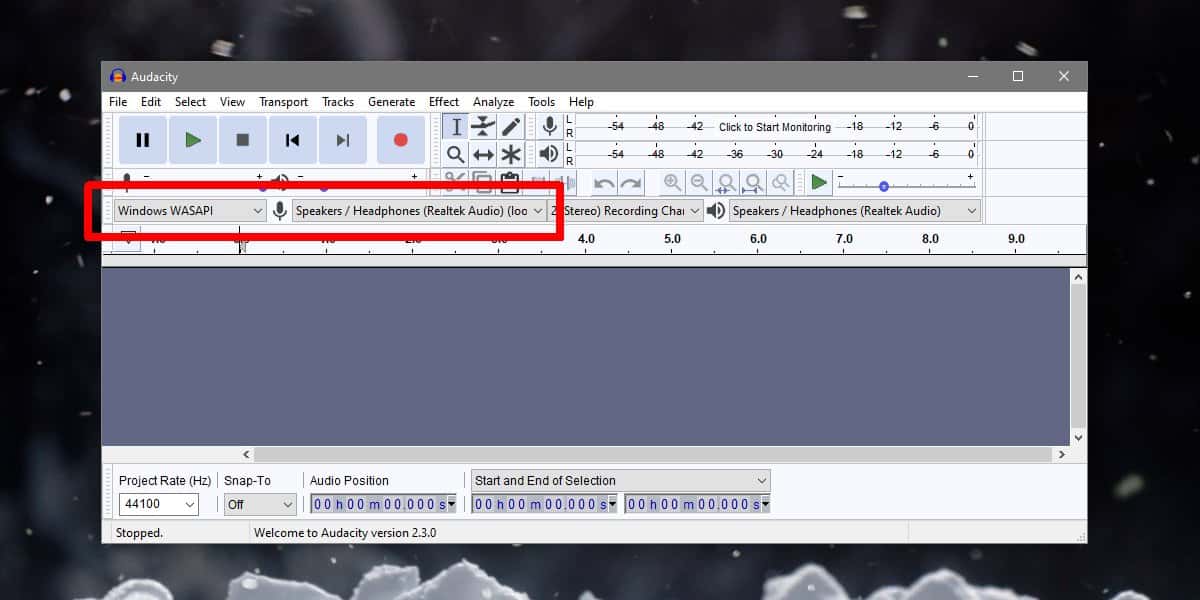
Αφού το κάνετε αυτό, κάντε κλικ στο κουμπί ΕγγραφήΘράσος. Μεταβείτε στην εφαρμογή από την οποία θέλετε να εγγράψετε ήχο και πατήστε τον ήχο. Βεβαιωθείτε ότι καμία άλλη εφαρμογή δεν αναπαράγει ήχο. Είναι επίσης καλή ιδέα να σιγήσετε τους ήχους του συστήματος στα Windows 10. Μπορείτε να ενεργοποιήσετε το Focus Assist για όσο διάστημα εγγράφετε ή μπορείτε να σιγήσετε τους ήχους του συστήματος από το Mixer όγκου.
Όταν ολοκληρώσετε την εγγραφή, κάντε κλικ στο κουμπί Διακοπήκαι χρησιμοποιήστε το Αρχείο> Εξαγωγή. Μπορείτε να αποθηκεύσετε την εγγραφή σε οποιαδήποτε από τις υποστηριζόμενες μορφές αρχείων. Θα διαπιστώσετε ότι δεν υπάρχει στατικός ή ατμοσφαιρικός θόρυβος στην εγγραφή.
Προειδοποιήστε ότι η εγγραφή είναι μια δύσκολη εργασία πόρων. Εάν το σύστημά σας αρχίσει να υστερεί, μπορεί να επηρεάσει τον ήχο που αναπαράγεται. Οποιαδήποτε καθυστέρηση ή ελαστικότητα στον ήχο θα καταγραφεί ως έχει. Δεν θα αυτοδιαρθρωθεί στην Audacity.
Είναι αυτονόητο ότι δεν πρέπει να χρησιμοποιείτεαυτή η μέθοδος για την πειρατεία περιεχομένου ήχου. Είναι πραγματικά χρήσιμο εάν πρέπει να μεταγράψετε περιεχόμενο ήχου ή εάν θέλετε να επεξεργαστείτε βίντεο και να χάσετε το αρχικό αρχείο ήχου.













Σχόλια